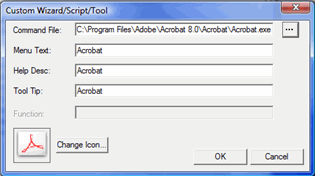
您可以创建自定义的菜单项,然后将外部程序或批处理文件绑定到菜单项上。操作如下:
访问自定义对话框通过选择视图 | 工具栏 | 自定义菜单项,然后选择菜单选项卡。
点击创建项按钮. 自定义向导 / 脚本 / 工具对话框出现。
单击 ‘…’ 按钮。屏幕上将出现打开对话框。
从文件类型列表中,选择要插入的文件类型。
浏览到包含自定义应用程序、批处理文件、BASIC 脚本等的目录。
选择插入文件和点击 打开. 打开对话框关闭和 用户自定义/脚本/工具对话框显示这些与用户程序有关的默认的信息
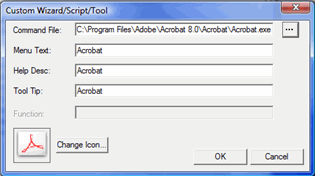
用户定义/快捷/工具对话框反映同样的应用程序。
文件命令:
此框显示了命令的路径.
菜单文本:
此框允许您指定菜单中使用过的标识。
帮助说明:
将鼠标移到项目上时,此框允许您定义 PC-DMIS 显示在状态栏中的信息。
工具提示:
此框允许您指定将鼠标放在上面时为此项目显示的工具提示文本。仅适用添加到工具栏(而非菜单)的自定义项目。
函数:
仅在使用自定义 BASIC 脚本时方可选择此框。启用该框后,可使用其定义将从加载的 .bas 文件运行的函数或子例程。键入例程名称(无括号)。例如,键入 "TestFunction",执行 BASIC 脚本时将启动 TestFunction 例程。
图标变换:
此按钮允许您改变菜单的图标显示。
对该对话框进行其它更改。
单击确定接受您的更改。PC-DMIS插入最新的命令到用户定义命令列表中自定义对话框的菜单。
扩张用户定义命令列表分支图.
选择新建命令并将其拖放到 PC-DMIS 的实际菜单栏中。您拖动菜单项穿过菜单结构的过程中,在释放鼠标时,将出现小的红色箭头 ,表明添加条目的地方。
,表明添加条目的地方。
释放鼠标按钮插入命令.
关闭自定义对话框。最新的插入菜单项将出现在您的菜单栏中。